 |
Таблица 8 Свойства UOW диалогового окна Activity Properties
|
|
|
|
2 Содержание работы
2. 1 Откройте модель, созданную в предыдущей лабораторной работе. Перейдите на диаграмму А2 и декомпозируйте работу " Сборка настольных компьютеров". В диалоге Activity Box Count установите число работ 4 и нотацию IDEF3. Возникает диаграмма IDEF3, содержащая работы Unit of Work (UOW), также называемыми единицами работы или работами (activity). Правой кнопкой мыши щелкните по работе с номером 1, выберите в контекстном меню Name и внесите имя работы " Подготовка компонентов". Затем во вкладке Definition внесите определение работы с номером 1 " Подготавливаются все компоненты компьютера согласно спецификации заказа".
2. 2 Во вкладке UOW диалогового окна Activity Properties внесите свойства работы 1 в соответствии с данными таблицы 8.
Таблица 8 Свойства UOW диалогового окна Activity Properties
| Objects | Компоненты: винчестеры, корпуса, материнские платы, видеокарты, звуковые карты, дисководы CD-ROM и флоппи, модемы, программное обеспечение |
| Facts | Доступные операционные системы: Windows 98, Windows NT, Windows 2000 |
| Constrains | Установка модема требует установки дополнительного программного обеспечения |
2. 3 Внесите в диаграмму еще 3 работы (кнопка  ) и присвойте имена работам с номерами 2…7 в соответствии с данными таблицы 9:
) и присвойте имена работам с номерами 2…7 в соответствии с данными таблицы 9:
Таблица 9 Названия работ
| Номер работы | Название работы |
| Установка материнской платы и винчестера | |
| Установка модема | |
| Установка дисковода CD-ROM | |
| Установка флоппи- дисковода | |
| Инсталляция операционной системы | |
| Инсталляция дополнительного программного обеспечения |
Диаграмма IDEF3 должна выглядеть так, как показано на рисунке 9.

Рисунок 9 Диаграмма IDEF3 после присвоения работам названий
|
|
|
2. 4 С помощью кнопки  палитры инструментов создайте объект ссылки. Внесите имя объекта внешней ссылки " Компоненты" (рисунок 10). Свяжите стрелкой объект ссылки и работу " Подготовка компонентов".
палитры инструментов создайте объект ссылки. Внесите имя объекта внешней ссылки " Компоненты" (рисунок 10). Свяжите стрелкой объект ссылки и работу " Подготовка компонентов".
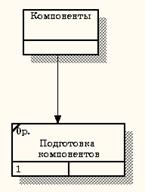
Рисунок 10 Объект ссылки и работа «Подготовка компонентов» связаны стрелкой
Измените стиль стрелки, связывающей объект ссылки и работу «Подготовка компонентов», воспользовавшись диалоговым окном Arrow.
2. 5 Свяжите стрелкой работы " Подготовка компонентов" (выход) и " Установка материнской платы и винчестера" (вход). Измените стиль стрелки на Object Flow. На диаграммах IDEF3 имя стрелки может отсутствовать, хотя BPwin показывает отсутствие имени как ошибку.
2. 6 С помощью кнопки  на палитре инструментов внесите два перекрестка типа " асинхронное ИЛИ". Свяжите работы с перекрестками
на палитре инструментов внесите два перекрестка типа " асинхронное ИЛИ". Свяжите работы с перекрестками
2. 7 Правой кнопкой щелкните по перекрестку для разветвления J1 (fan-out), выберите Name и внесите имя " Компоненты, требуемые в спецификации заказа".
2. 8 С помощью кнопки  палитры инструментов введите в диаграмму еще один объект ссылки и присвойте ему имя " Программное обеспечение".
палитры инструментов введите в диаграмму еще один объект ссылки и присвойте ему имя " Программное обеспечение".
2. 9 Создайте два перекрестка типа " исключающее ИЛИ". Свяжите работы и соответствующие ссылки (рисунок 11).
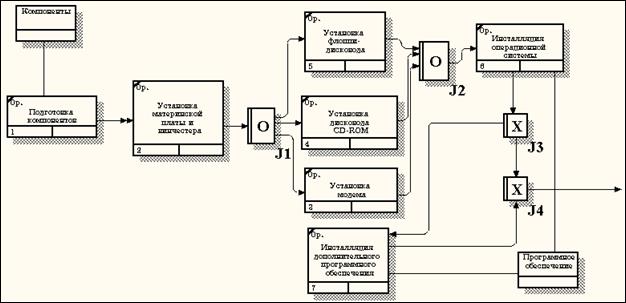
Рисунок 11 Результат работы по созданию диаграммы IDEF3.
2. 10 Декомпозируйте одну из работ модели, построенной на предыдущей лабораторной работе (по вариантам из Приложения А), диаграммой нотации IDEF3.
|
|
|


